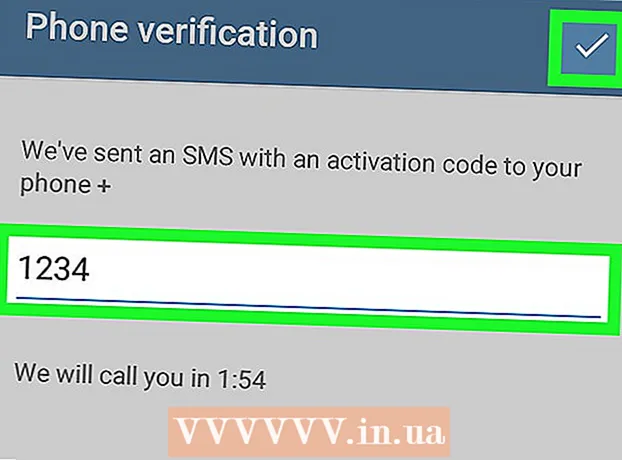Obsah
- Na krok
- Metóda 1 z 3: Pravidelne čistite klávesnicu
- Metóda 2 z 3: Odstráňte kľúče
- Metóda 3 z 3: Sušenie mokrej klávesnice
- Tipy
- Varovania
Ak príležitostne nečistíte klávesnicu notebooku, časom sa môže pekne znečistiť. Vaše prsty zanechajú mastnotu na klávesoch a do medzier v klávesnici sa môžu dostať omrvinky, prach alebo dokonca chlpy domácich miláčikov. Myslíte si, že bude možno potrebné vyčistiť vašu klávesnicu? Žiadny problém, pretože to ľahko zvládnete aj sami. A aj keď na klávesnicu náhodne vylejete vodu alebo inú tekutinu, môžete zabezpečiť, aby bolo poškodenie obmedzené v niekoľkých krokoch!
Na krok
Metóda 1 z 3: Pravidelne čistite klávesnicu
 Skôr ako začnete, vypnite prenosný počítač a odpojte kábel. Nemali by ste priamo nanášať vodu alebo iné tekutiny na svoj laptop, ale mali by ste ho najskôr úplne vypnúť a skontrolovať, či už nie je pripojený k elektrickej sieti. Potom určite viete, že nič nepokazíte, ak sa do notebooku dostane nejaká vlhkosť. Vypnite prenosný počítač kliknutím na hlavný vypínač v ponuke Štart. Potom vytiahnite napájací kábel.
Skôr ako začnete, vypnite prenosný počítač a odpojte kábel. Nemali by ste priamo nanášať vodu alebo iné tekutiny na svoj laptop, ale mali by ste ho najskôr úplne vypnúť a skontrolovať, či už nie je pripojený k elektrickej sieti. Potom určite viete, že nič nepokazíte, ak sa do notebooku dostane nejaká vlhkosť. Vypnite prenosný počítač kliknutím na hlavný vypínač v ponuke Štart. Potom vytiahnite napájací kábel. - Vypnutím notebooku sa chránite pred nebezpečenstvom úrazu elektrickým prúdom. Tiež vám nehrozí riziko, že šéfovi omylom pošlete e-mail plný chýb!
 Otočte prenosný počítač naopak a jemne ho klepnite alebo ním zatraste. Uvoľníte tak všetok väčší prach, omrvinky alebo iné nečistoty zo slotov v klávesnici. Ak najskôr odstránite väčšie častice nečistôt, bude jednoduchšie neskôr vykonať presnejšie čistenie.
Otočte prenosný počítač naopak a jemne ho klepnite alebo ním zatraste. Uvoľníte tak všetok väčší prach, omrvinky alebo iné nečistoty zo slotov v klávesnici. Ak najskôr odstránite väčšie častice nečistôt, bude jednoduchšie neskôr vykonať presnejšie čistenie. Tip: Aby ste uľahčili zhromažďovanie nečistôt, položte pod notebook rozložený uterák a potom ním zatraste.
 Na rozstrekovanie prachu medzi klávesmi použite stlačený vzduch. Pred použitím stlačeného vzduchu skontrolujte, či je slama pripevnená k dodávke. Otočte klávesnicu na bočnú stranu a krátkymi ťahmi medzi klávesmi vystriekajte dodávku, pohybujte dodávkou tam a späť po klávesnici. Sila vzduchu uvoľní všetky nečistoty, ktoré sa nachádzajú medzi klávesmi a pod nimi.
Na rozstrekovanie prachu medzi klávesmi použite stlačený vzduch. Pred použitím stlačeného vzduchu skontrolujte, či je slama pripevnená k dodávke. Otočte klávesnicu na bočnú stranu a krátkymi ťahmi medzi klávesmi vystriekajte dodávku, pohybujte dodávkou tam a späť po klávesnici. Sila vzduchu uvoľní všetky nečistoty, ktoré sa nachádzajú medzi klávesmi a pod nimi. - Stlačený vzduch si môžete kúpiť v obchodoch pre domácnosť a papiernictvo.
- Nikdy nestriekajte stlačený vzduch plechovkou hore dnom, pretože by to mohlo umožniť vniknutie hnacieho plynu do klávesnice a poškodeniu komponentov interiéru.
 Klávesy utrite vlhkou handričkou z mikrovlákna. Mikrovlákna veľmi dobre pohlcujú prach. Klávesy stačí zotrieť iba veľmi krátko, aby ste bez námahy odstránili nečistoty, ktoré sa na klávesnici nahromadili. Utierku môžete tiež mierne navlhčiť trochou vody, ale úplne ju vyžmýkajte a utierajte iba vrchné časti klávesov, aby sa do notebooku nedostala vlhkosť.
Klávesy utrite vlhkou handričkou z mikrovlákna. Mikrovlákna veľmi dobre pohlcujú prach. Klávesy stačí zotrieť iba veľmi krátko, aby ste bez námahy odstránili nečistoty, ktoré sa na klávesnici nahromadili. Utierku môžete tiež mierne navlhčiť trochou vody, ale úplne ju vyžmýkajte a utierajte iba vrchné časti klávesov, aby sa do notebooku nedostala vlhkosť. Poznámka: Ak nemáte handričku z mikrovlákna, môžete použiť aj handričku, ktorá nepúšťa vlákna.
 Neodolné nečistoty odstráňte vatovým tampónom namočeným v izopropylalkohole. Alkohol sa rýchlo odparuje, takže čistenie notebooku je bezpečnejšie ako voda. Alkohol je navyše skvelým prostriedkom na odstránenie mastnoty, ktorá vám po klávesoch zostala. Alkohol vždy najskôr položte na vatový tampón a nikdy ho nelejte priamo na klávesnicu.
Neodolné nečistoty odstráňte vatovým tampónom namočeným v izopropylalkohole. Alkohol sa rýchlo odparuje, takže čistenie notebooku je bezpečnejšie ako voda. Alkohol je navyše skvelým prostriedkom na odstránenie mastnoty, ktorá vám po klávesoch zostala. Alkohol vždy najskôr položte na vatový tampón a nikdy ho nelejte priamo na klávesnicu. Vyčistiť medzery medzi klávesmi môžete namočiť vatový tampón do alkoholu a potom po ňom prejdite prstom po stranách klávesov.
 Zabite baktérie utieraním kľúčov antiseptickým obrúskom. Ak vás znepokojujú baktérie na klávesnici, napríklad keby ste boli prechladnutý alebo ak zdieľate počítač s ostatnými, utrite kľúče dezinfekčným prostriedkom. Len nepoužívajte utierky s bielidlom, pretože by to mohlo poškodiť ochrannú fóliu na klávesoch.
Zabite baktérie utieraním kľúčov antiseptickým obrúskom. Ak vás znepokojujú baktérie na klávesnici, napríklad keby ste boli prechladnutý alebo ak zdieľate počítač s ostatnými, utrite kľúče dezinfekčným prostriedkom. Len nepoužívajte utierky s bielidlom, pretože by to mohlo poškodiť ochrannú fóliu na klávesoch. Tip: Na čistenie notebooku nikdy nepoužívajte dezinfekčný sprej. Dezinfekčný sprej je na to príliš vlhký.
Metóda 2 z 3: Odstráňte kľúče
 Ak chcete zistiť, ako získať klávesy z klávesnice, vyhľadajte na internete model svojho notebooku. U niektorých modelov môžete celkom ľahko jemne odstrániť hornú časť klávesov, aby ste sa dostali do oblasti klávesnice pod klávesmi. U ostatných notebookov je horná časť klávesov úplne pripevnená ku klávesnici. Prezrite si internet a zistite, či môžete z notebooku odstrániť kľúče, a ak áno, ako.
Ak chcete zistiť, ako získať klávesy z klávesnice, vyhľadajte na internete model svojho notebooku. U niektorých modelov môžete celkom ľahko jemne odstrániť hornú časť klávesov, aby ste sa dostali do oblasti klávesnice pod klávesmi. U ostatných notebookov je horná časť klávesov úplne pripevnená ku klávesnici. Prezrite si internet a zistite, či môžete z notebooku odstrániť kľúče, a ak áno, ako.  Kľúče odpojte, iba ak si myslíte, že čistenie pod klávesmi je skutočne nevyhnutné. Odnímateľné kľúče drží na svojom mieste aj akési veľmi malé plastové očko, ktoré sa môže ľahko zlomiť. Klávesy preto vyberajte, iba ak je klávesnica skutočne znečistená, aby ste klávesnicu zbytočne nepoškodili.
Kľúče odpojte, iba ak si myslíte, že čistenie pod klávesmi je skutočne nevyhnutné. Odnímateľné kľúče drží na svojom mieste aj akési veľmi malé plastové očko, ktoré sa môže ľahko zlomiť. Klávesy preto vyberajte, iba ak je klávesnica skutočne znečistená, aby ste klávesnicu zbytočne nepoškodili. Poznámka: Dobrým dôvodom na čistenie klávesnice pod klávesmi je napríklad to, ak ste na ňu rozliali niečo lepkavé alebo ak sa pod klávesami zachytili väčšie častice nečistôt, ktoré nemôžete použiť so stlačeným vzduchom alebo pohybom klávesnice hore nohami. . pretrepať.
 Pred odstránením klávesov si klávesnicu odfoťte. Takto si môžete byť istí, že nezabudnete, kam kľúče patria, keď ich chcete vrátiť na miesto! Pamätať si postupnosť čísel a písmen nemusí byť príliš náročné, ale klávesnica má aj špeciálne znaky a klávesy, s ktorými si ľahko pomýlite.
Pred odstránením klávesov si klávesnicu odfoťte. Takto si môžete byť istí, že nezabudnete, kam kľúče patria, keď ich chcete vrátiť na miesto! Pamätať si postupnosť čísel a písmen nemusí byť príliš náročné, ale klávesnica má aj špeciálne znaky a klávesy, s ktorými si ľahko pomýlite.  Uvoľnite klávesy niečím malým a plochým, napríklad nožom bez ostrého hrotu. Jeho koniec zasuňte pod hmatník a hmatník jemne zatlačte smerom hore. Horná časť kľúča by sa potom mala odlepiť sama. Ak sa kláves neuvoľní, nič nevyvíjajte silou alebo riskujete trvalé poškodenie klávesnice.
Uvoľnite klávesy niečím malým a plochým, napríklad nožom bez ostrého hrotu. Jeho koniec zasuňte pod hmatník a hmatník jemne zatlačte smerom hore. Horná časť kľúča by sa potom mala odlepiť sama. Ak sa kláves neuvoľní, nič nevyvíjajte silou alebo riskujete trvalé poškodenie klávesnice. - Predtým, ako kľúče odpojíte, pripravte si nádobu alebo tanier na vloženie kľúčov, aby ste ich náhodou nestratili.
- Špeciálnu sadu náradia si môžete kúpiť v obchode s elektronikou, ktorá obsahuje malé kovové alebo plastové nástavce, ktoré môžete zasunúť presne pod kľúče vášho notebooku. Ďalšou alternatívou je plochý skrutkovač alebo nôž na maslo, a dokonca to môžete vyskúšať aj nechtom na ruke.
 Klávesnicu pod klávesnicami utrite utierkou z mikrovlákna alebo vatovým tampónom namočeným v alkohole. Mechanizmy vo vašom notebooku budú na povrchu bez kláves, takže na čistenie pod klávesmi nikdy nepoužívajte vodu alebo iné tekuté čistiace prostriedky. A ak ste z toho spravili lepkavý neporiadok, namočte vatový tampón do malého liehového alkoholu a jemne ním otrite špinavé miesto.
Klávesnicu pod klávesnicami utrite utierkou z mikrovlákna alebo vatovým tampónom namočeným v alkohole. Mechanizmy vo vašom notebooku budú na povrchu bez kláves, takže na čistenie pod klávesmi nikdy nepoužívajte vodu alebo iné tekuté čistiace prostriedky. A ak ste z toho spravili lepkavý neporiadok, namočte vatový tampón do malého liehového alkoholu a jemne ním otrite špinavé miesto.  Namontujte späť kryty tlačidiel. Vložte každú krytku klávesov na miesto a ubezpečte sa, že boky sú úhľadne vyrovnané. Začnite od dolnej časti a jemne stlačte jednotlivé tlačidlá, až kým nebudete cítiť, že zapadli na svoje miesto.
Namontujte späť kryty tlačidiel. Vložte každú krytku klávesov na miesto a ubezpečte sa, že boky sú úhľadne vyrovnané. Začnite od dolnej časti a jemne stlačte jednotlivé tlačidlá, až kým nebudete cítiť, že zapadli na svoje miesto. Poznámka: Ak kľúč nezapadne na miesto ani pri ľahkom stlačení, pravdepodobne budete musieť nahliadnuť do príručky k notebooku, aby ste zistili, či existujú špeciálne pokyny na výmenu kľúčov.
Metóda 3 z 3: Sušenie mokrej klávesnice
 Čo najskôr odpojte kábel od notebooku a vyberte batériu. Odpojte kábel od notebooku a vypnite ho stlačením a podržaním vypínača. Ak sa vlhkosť dostane do kontaktu s elektrickými komponentmi vo vašom počítači, môže sa neopraviteľne poškodiť. Rýchlou reakciou môžete znížiť riziko elektrického poškodenia.
Čo najskôr odpojte kábel od notebooku a vyberte batériu. Odpojte kábel od notebooku a vypnite ho stlačením a podržaním vypínača. Ak sa vlhkosť dostane do kontaktu s elektrickými komponentmi vo vašom počítači, môže sa neopraviteľne poškodiť. Rýchlou reakciou môžete znížiť riziko elektrického poškodenia. - Nedotýkajte sa notebooku, ak začne vydávať paru alebo dym, začne sa ohýbať alebo sa na ňom objavia bubliny. Hrozí nebezpečenstvo vážneho popálenia alebo úrazu elektrickým prúdom.
- Ak ste na svoj laptop vysypali sladkú, kyslú alebo alkoholickú tekutinu, pravdepodobne ho budete môcť vysušiť, ale na klávesnici môže zostať časť vlhkosti a tieto zvyšky môžu spôsobiť jeho zapnutie. už nefunguje správne.
 Otočte notebook hore dnom a položte ho na uterák. Prenosný počítač otvorte až na doraz, otočte ho a položte ho naopak na rozložený uterák alebo inú handričku zo savého materiálu. Po otočení notebooku gravitácia spôsobí odkvapkávanie vlhkosti zo základnej dosky a ďalších elektrických komponentov.
Otočte notebook hore dnom a položte ho na uterák. Prenosný počítač otvorte až na doraz, otočte ho a položte ho naopak na rozložený uterák alebo inú handričku zo savého materiálu. Po otočení notebooku gravitácia spôsobí odkvapkávanie vlhkosti zo základnej dosky a ďalších elektrických komponentov.  Ihneď odsajte čo najviac vlhkosti. Ak máte po ruke mikrovlákno alebo handričku nepúšťajúcu vlákna, osušte nimi svoj notebook. Ste práve v pretekoch s časom, takže ak nemáte po ruke taký uterák, jednoducho chyťte čokoľvek, čo je vám najbližšie, či už je to utierka, papierová utierka alebo staré tričko. Pomocou toho vysušte všetku vlhkosť viditeľnú zvonka.
Ihneď odsajte čo najviac vlhkosti. Ak máte po ruke mikrovlákno alebo handričku nepúšťajúcu vlákna, osušte nimi svoj notebook. Ste práve v pretekoch s časom, takže ak nemáte po ruke taký uterák, jednoducho chyťte čokoľvek, čo je vám najbližšie, či už je to utierka, papierová utierka alebo staré tričko. Pomocou toho vysušte všetku vlhkosť viditeľnú zvonka. Dôležité: Pravidelné uteráky a kuchynský alebo toaletný papier môžu zanechať malé čiastočky, ktoré sa môžu zaseknúť vo vašom notebooku. Preto je najlepšie, ak je to možné, použiť handričku, ktorá nepúšťa vlákna.
 Nechajte svoj notebook takto suchý, hore nohami, jeden alebo dva dni. Nemysli si, že môžeš tento proces nejako urýchliť. Aj keď sa zdá, že je váš laptop zvonka suchý, vo vnútri môže byť vlhký. Kvôli bezpečnosti nechajte klávesnicu suchú 24 hodín a potom ju znova zapnite.
Nechajte svoj notebook takto suchý, hore nohami, jeden alebo dva dni. Nemysli si, že môžeš tento proces nejako urýchliť. Aj keď sa zdá, že je váš laptop zvonka suchý, vo vnútri môže byť vlhký. Kvôli bezpečnosti nechajte klávesnicu suchú 24 hodín a potom ju znova zapnite. Klávesnicu vášho notebooku nikdy nevyfukujte fénom, pretože by mohol nafúknuť prach do vlhkosti vo vnútri notebooku. Takto by sa vo vašom notebooku mohlo hromadiť prach a zabrániť mu v správnej funkcii.
 Ak ste na vrch rozliali sódu alebo inú sladkú tekutinu, nechajte si notebook vyčistiť odborníkom. Ak sa do vášho notebooku dostalo len trochu vody, pravdepodobne budete v poriadku, ale ak ste na ňu vysypali vysoký pohár sladkej sódy alebo limonády a je to drahý notebook, zvážte jeho demontáž odborníkom. Dajte ho zhromaždiť a vyčistiť vo vnútri. Profesionálne upratovanie môže stáť až 500 dolárov a viac, ale ak ste do svojho notebooku investovali veľa peňazí, môže to stáť za to.
Ak ste na vrch rozliali sódu alebo inú sladkú tekutinu, nechajte si notebook vyčistiť odborníkom. Ak sa do vášho notebooku dostalo len trochu vody, pravdepodobne budete v poriadku, ale ak ste na ňu vysypali vysoký pohár sladkej sódy alebo limonády a je to drahý notebook, zvážte jeho demontáž odborníkom. Dajte ho zhromaždiť a vyčistiť vo vnútri. Profesionálne upratovanie môže stáť až 500 dolárov a viac, ale ak ste do svojho notebooku investovali veľa peňazí, môže to stáť za to. - Ak poznáte elektroniku sami, môžete svoj notebook rozobrať a vyčistiť sami, ale u niektorých notebookov to možno urobiť iba špeciálnymi nástrojmi, ktoré pravdepodobne nemáte po ruke.
 Batériu nevkladajte ani nezapínajte, kým nie je úplne suchý. Toto je okamih pravdy. Ak váš notebook momentálne nefunguje, nechajte ho sušiť ďalších 24 hodín. Ak sa operačný systém spustí, ale klávesnica stále nefunguje, môžete si kúpiť novú klávesnicu alebo môžete prejsť na bezdrôtovú klávesnicu UBS.
Batériu nevkladajte ani nezapínajte, kým nie je úplne suchý. Toto je okamih pravdy. Ak váš notebook momentálne nefunguje, nechajte ho sušiť ďalších 24 hodín. Ak sa operačný systém spustí, ale klávesnica stále nefunguje, môžete si kúpiť novú klávesnicu alebo môžete prejsť na bezdrôtovú klávesnicu UBS.
Tipy
- Odstráňte z klávesov drobky a prach pomocou lepiacej poznámky (post-it).
Varovania
- Na čistenie notebooku nikdy nepoužívajte drsné chemické čistiace prostriedky alebo abrazívne materiály, inak riskujete odstránenie ochrannej fólie, ktorá zabráni vyblednutiu písmen na klávesoch.
- Ak na čistenie klávesov používate vodu, vždy vodu dajte na handričku alebo iný čistiaci prostriedok a nikdy ju nelejte priamo na klávesnicu.
- Buďte vždy opatrní! Ak na svoj laptop vylejete tekutinu a uvidíte alebo cítite niečo, čo horí, alebo z ktorého cítite horúčavu, choďte ďalej od zariadenia.